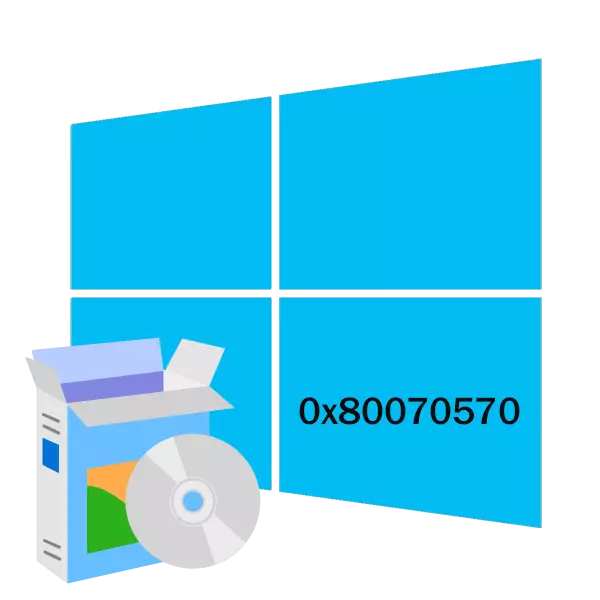
អ្នកប្រើប្រាស់រាប់លាននាក់នៅទូទាំងពិភពលោកកំពុងធ្វើការលើកុំព្យូទ័រដែលដំណើរការប្រព័ន្ធប្រតិបត្តិការវីនដូ 10 ប៉ុន្តែពួកគេខ្លះចូលទៅកាន់ជំនាន់នេះ។ ការតំឡើងប្រព័ន្ធប្រតិបត្តិការគឺសាមញ្ញណាស់ប៉ុន្តែពេលខ្លះភារកិច្ចធ្វើឱ្យស្មុគស្មាញដល់បញ្ហាផ្សេងៗគ្នាក្នុងចំណោមនោះមានកំហុសដោយមានកំហុសដោយលេខកូដ 0x80070570 ។ អត្ថបទថ្ងៃនេះរបស់យើងនឹងត្រូវបានឧទ្ទិសដល់ការវិភាគនៃមូលហេតុនិងការលេចចេញនូវបញ្ហានេះនិងវិធីនៃការសម្រេចចិត្តរបស់ពួកគេដូច្នេះសូមបន្តទៅមុខទៀត។
យើងដោះស្រាយបញ្ហាដោយប្រើលេខកូដ 0x80070570 នៅពេលដំឡើងវីនដូ 10
កំហុសមួយក្នុងចំណោមកំហុសញឹកញាប់បំផុតដែលកើតឡើងក្នុងកំឡុងពេលតំឡើងវីនដូ 10 គឺការជូនដំណឹងជាមួយលេខកូដ 0x80070570 ។ វាអាចចង្អុលបង្ហាញការវិភាគផ្សេងៗដូច្នេះអ្នកប្រើនឹងរកវាច្បាស់ហើយបន្ទាប់មកត្រូវធ្វើជាមួយនឹងការកែតម្រូវ។ ដំបូងយើងចង់ពិចារណាពីបញ្ហាសាមញ្ញបំផុតហើយប្រាប់អំពីរបៀបជួសជុលពួកគេយ៉ាងឆាប់រហ័ស:- កំណត់ចៀមឈ្មោលទៅកំពង់ផែឥតគិតថ្លៃមួយទៀត។ ប្រសិនបើអ្នកប្រើ RAM RAM ជាច្រើនសូមទុកវាឱ្យបានតែពួកគេដែលបានតភ្ជាប់ឬផ្លាស់ប្តូរវា។ សូម្បីតែការភ្ជាប់ឡើងវិញធម្មតាក៏នឹងជួយដែរពីព្រោះបញ្ហាដែលកំពុងរងការពិចារណាជារឿយៗកើតឡើងដោយសារតែការបរាជ័យនៃការចងចាំសាមញ្ញ។
- ប្រតិបត្ដិការរបស់ថាសរឹងមិនត្រឹមត្រូវក៏ធ្វើឱ្យមានការជូនដំណឹងពី 0x80070570 ដូច្នេះពិនិត្យមើលភាពត្រឹមត្រូវនៃការតភ្ជាប់របស់វាព្យាយាមបញ្ចូលខ្សែភ្ជាប់សាដាទៅក្នុងឧបករណ៍ភ្ជាប់ឥតគិតថ្លៃមួយទៀតនៅលើឧបករណ៍ភ្ជាប់។
- ពិនិត្យ motherboard របស់អ្នកសម្រាប់ការខូចខាតខាងក្រៅឬអំពូលក្រហម។ ប្រសិនបើការខូចខាតរាងកាយត្រូវបានជួសជុលតែនៅក្នុងមជ្ឈមណ្ឌលសេវាកម្មបន្ទាប់មកអ្វីៗដែលមានអំពូលក្រហមគឺល្អជាង។ អ្នកអាចរកឃើញវានៅក្នុងប្រភពនៃរូបរាងរបស់វាហើយដោះស្រាយវាដោយខ្លួនឯងសម្រាប់នេះសូមប្រើការណែនាំដែលបានផ្តល់នៅក្នុងអត្ថបទមួយទៀតដែលអ្នករកឃើញនៅតំណដូចខាងក្រោម។
អានបន្ត: ហេតុអ្វីបានជាអំពូលលើអំពូលនៅលើ motherboard រលាកក្រហម
ប្រសិនបើជម្រើសដែលបានរៀបរាប់ខាងលើបានចេញទៅគ្មានប្រយោជន៍ក្នុងស្ថានភាពរបស់អ្នកទេវាចាំបាច់ត្រូវអនុវត្តសកម្មភាពស្មុគស្មាញជាងមុន។ ពួកគេមានន័យថាការសាកល្បងនៃសមាសធាតុសរសេរឡើងវិញនូវរូបភាពថាសឬជំនួសដែលត្រូវបានប្រើដើម្បីដំឡើងវីនដូវីនដូរ។ តោះដោះស្រាយអ្វីគ្រប់យ៉ាងតាមលំដាប់លំដោយដោយចាប់ផ្តើមពីវិធីសាស្ត្រសាមញ្ញបំផុត។
វិធីទី 1: ការធ្វើតេស្តិ៍ RAM
ថ្ងៃនេះយើងបាននិយាយរួចហើយថាពិរុទ្ធជននៃកំហុស 0x80070570 អាចជាប្រតិបត្តិការមិនត្រឹមត្រូវនៃ RAM ។ ទោះជាយ៉ាងណាក៏ដោយការសន្និដ្ឋានសាមញ្ញឬការប្រើប្រាស់គ្រាប់ឡុកឡាក់មួយជួយមិនតែងតែមិនតែងតែទេជាពិសេសប្រសិនបើវាមកដល់កម្មវិធីឬដំណើរការខុសប្រក្រតីរបស់ RAM ។ ដើម្បីដោះស្រាយជាមួយនឹងការអនុវត្តនៃការអនុវត្តនៃសមាសធាតុនេះនឹងជួយសម្ភារៈដាច់ដោយឡែករបស់យើងដែលស្គាល់ខ្លួនអ្នកជាមួយអ្នកដែលអ្នកអាចធ្វើបានថែមទៀត។
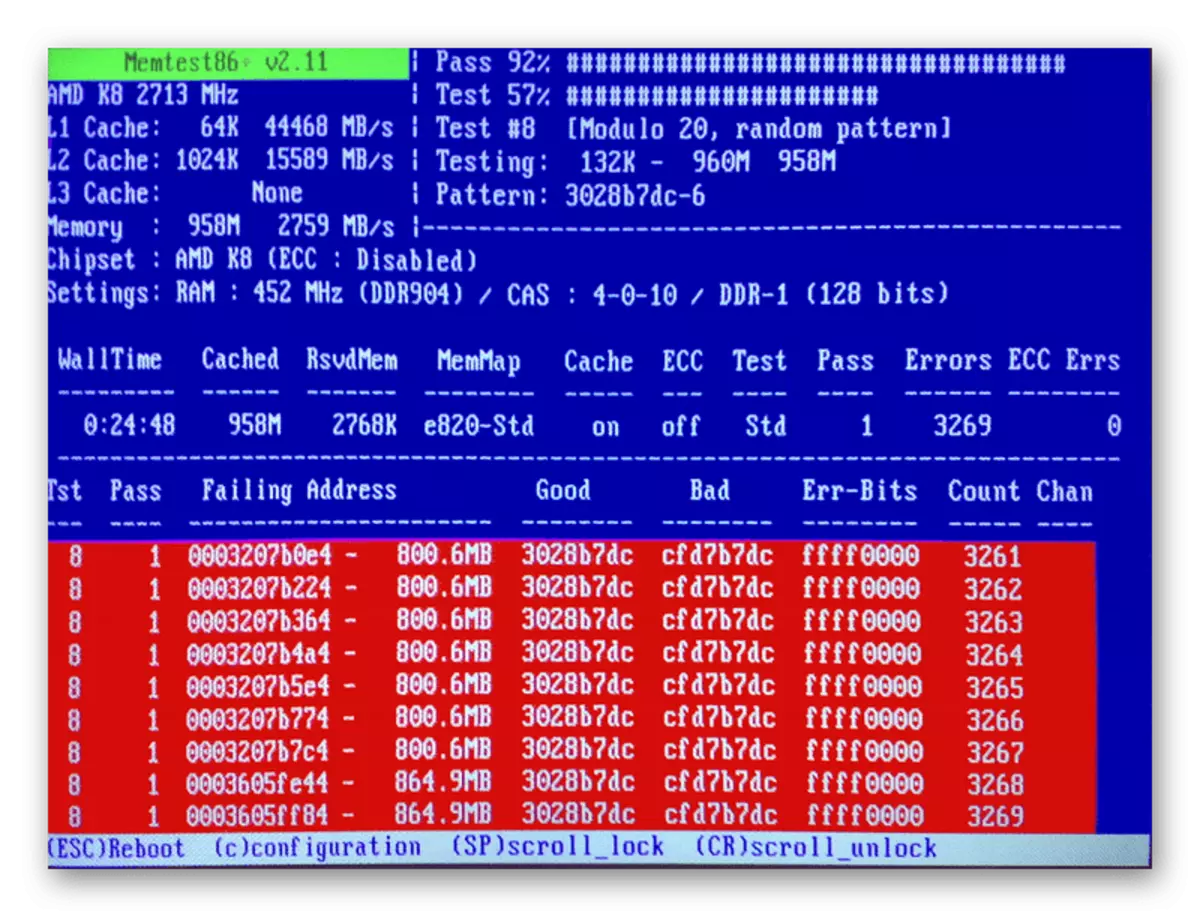
អានបន្ថែម:
តើធ្វើដូចម្តេចដើម្បីសាកល្បង RAM ដោយប្រើកម្មវិធី MemTest86 +
កម្មវិធីសម្រាប់ពិនិត្យ RAM
វិធីពិនិត្យមើលការចងចាំយ៉ាងឆាប់រហ័សសម្រាប់ការសម្តែង
នៅពេលដែលមូលប្បទានប័ត្របានបង្ហាញពីការដំណើរការខុសប្រក្រតីរបស់ការយំត្រូវតែប្តូរទៅជាថ្មីហើយបន្ទាប់មកដំឡើងប្រព័ន្ធប្រតិបត្តិការ។ ព័ត៌មានជំនួយសម្រាប់ការជ្រើសរើស RAM ក៏អាននៅក្នុងអត្ថបទរបស់យើងខាងក្រោមនេះដែរ។
អានបន្ថែម:
របៀបជ្រើសរើស RAM សម្រាប់កុំព្យូទ័រ
ដំឡើងម៉ូឌុល RAM
វិធីទី 2: ការពិនិត្យថាសរឹង
ដូចក្នុងករណី RAM ការបន្តដំណើរការនៃដំណើរការធម្មតារបស់ថាសរឹងក៏មិនតែងតែត្រូវបានដោះស្រាយដោយការជំនួសឧបករណ៍ភ្ជាប់ឬភ្ជាប់ឡើងវិញ។ ពេលខ្លះវាតម្រូវឱ្យធ្វើតេស្តិ៍សមស្របនិងការកែតម្រូវបញ្ហាដែលបានរកឃើញ HDD ។ មានកម្មវិធីនិងឧបករណ៍ប្រព័ន្ធមួយចំនួនដើម្បីកែតម្រូវការដោះស្រាយបញ្ហាថាសរឹង។ ស្វែងយល់អំពីពួកគេលម្អិតបន្ថែមទៀតលើតំណភ្ជាប់ខាងក្រោម។
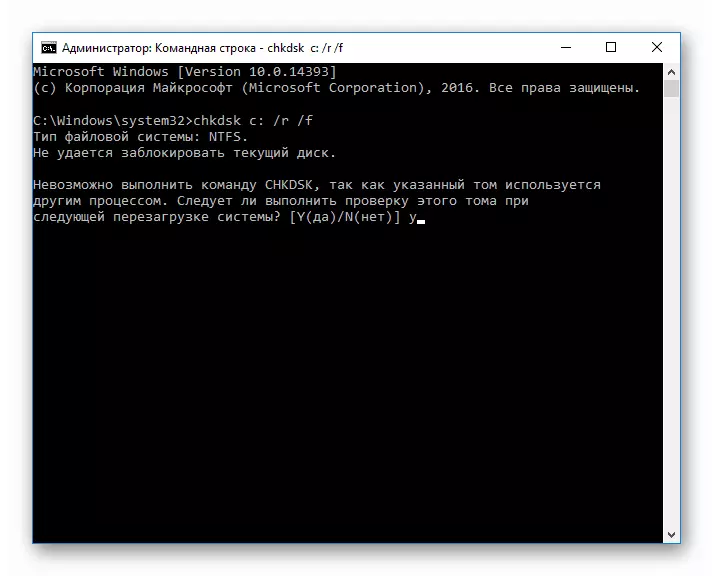
អានបន្ថែម:
លុបបំបាត់កំហុសនិងផ្នែកដែលខូចនៅលើថាសរឹង
វិធីពិនិត្យមើលថាសរឹងលើវិស័យដែលខូច
វិធីពិនិត្យមើលថាសរឹងសម្រាប់ការសម្តែង
លើសពីនេះទៀតមានពាក្យបញ្ជា chkdsk c: / r ដែលរត់ពី "បន្ទាត់ពាក្យបញ្ជា" ក្នុងកំឡុងពេលតំឡើងប្រព័ន្ធប្រតិបត្តិការ។ អ្នកគ្រាន់តែត្រូវការដំណើរការ "បន្ទាត់ពាក្យបញ្ជា" ដោយចុចគ្រាប់ចុច HIST + F10 + F10 បញ្ចូលបន្ទាត់ខាងលើហើយចុចលើបញ្ចូល (Enter) ។ មូលប្បទានប័ត្រ HDD នឹងត្រូវបានដាក់ឱ្យដំណើរការហើយកំហុសដែលបានរកឃើញតាមដែលអាចធ្វើទៅបាននឹងត្រូវបានជួសជុល។
វិធីទី 3: ពិនិត្យមើលដ្រាយវ៍ពន្លឺនិងសរសេររូបភាពឡើងវិញ
អ្នកប្រើប្រាស់ជាច្រើនប្រើមេឌៀចល័តសម្រាប់ការដំឡើងវីនដូ 10 ដែលរូបភាពដែលត្រូវគ្នាត្រូវបានកត់ត្រាពីមុន។ រូបភាពបែបនេះមិនតែងតែដំណើរការបានត្រឹមត្រូវទេហើយអាចបង្កឱ្យមានកំហុសមួយដែលមានឈ្មោះលេខកូដ 0x80070570 ។ ក្នុងស្ថានភាពបែបនេះវាជាការល្អបំផុតក្នុងការទាញយកឯកសារអាយអេសអូថ្មីហើយបានម៉ោនវាម្តងទៀតបន្ទាប់ពីធ្វើទ្រង់ទ្រាយដ្រាយវ៍ពន្លឺ។

អានបន្ថែម:
Ultraiso: ការបង្កើតដ្រាយវ៍ពន្លឺដែលអាចចាប់ផ្តើមបាន 10 វីនដូ
ការណែនាំក្នុងការបង្កើតដ្រាយវ៍ពន្លឺដែលអាចចាប់ផ្ដើមបានជាមួយវីនដូ 10
នៅពេលសកម្មភាពបែបនេះមិនជួយពិនិត្យមើលការអនុវត្តរបស់ក្រុមហ៊ុនដឹកជញ្ជូនដោយប្រើមធ្យោបាយសមស្រប។ ប្រសិនបើវាប្រែជាមានកំហុសវាចាំបាច់ត្រូវជំនួស។
អានបន្ថែម:
ហ៊ីដធីដើម្បីពិនិត្យមើលការអនុវត្តនៃដ្រាយវ៍ពន្លឺ
មិនមានទ្រង់ទ្រាយពន្លឺទេ: វិធីសាស្រ្តដោះស្រាយបញ្ហា
ព័ត៌មានជំនួយសម្រាប់ជម្រើសដ៏ត្រឹមត្រូវនៃដ្រាយវ៍ពន្លឺ
យើងទើបតែបានប្រាប់អំពីវិធីសាស្ត្រដែលមានទាំងអស់ក្នុងការប្រយុទ្ធប្រឆាំងនឹងបញ្ហា 0x80070570 ដែលកើតឡើងនៅពេលដំឡើងវីនដូ 10 ដូចដែលអ្នកអាចមើលឃើញមានហេតុផលជាច្រើនសម្រាប់ការកើតឡើងដ៏លំបាកបំផុតមួយដែលនឹងក្លាយជាដំណោះស្រាយដ៏លំបាកបំផុតមួយដែលនឹងក្លាយជាដំណោះស្រាយរបស់ពួកគេហើយដំណោះស្រាយភាគច្រើនបំផុត។ ជាញឹកញាប់កើតឡើងព្យញ្ជនៈពីរបីនៃការចុចឬដោយជំនួសសមាសភាគ។
សូមមើលផងដែរ:
កំហុសថេរ 0x8007025d នៅពេលដំឡើងវីនដូ 10
ដំឡើងកំណែធ្វើបច្ចុប្បន្នភាព 1803 នៅលើវីនដូ 10
ដោះស្រាយបញ្ហាជាមួយនឹងការតំឡើងបច្ចុប្បន្នភាពនៅក្នុងវីនដូ 10
ដំឡើងវីនដូ 10 ជំនាន់ថ្មីនៅលើកំពូលនៃចាស់
